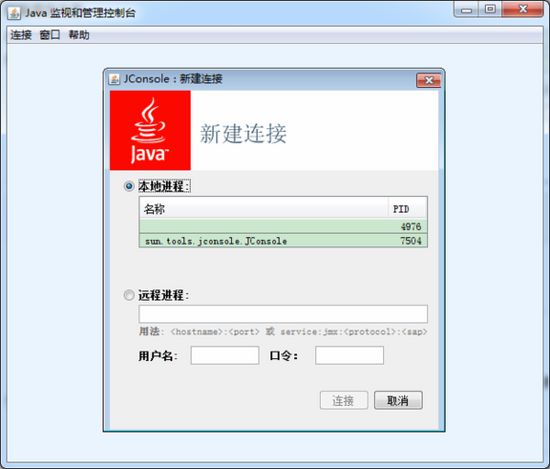2019独角兽企业重金招聘Python工程师标准>>> ![]()
系统在生产运行过程中最重要的工作莫过于监控与问题的处理,监控是预防问题产生很重要的手段。在监控过程中可以发现那些模块或进程出现了问题,出现问题后会及时通知问题负责人。
实现监控的手段非常多,有系统级别监控系统,也有监控小工具等等。Java 就已经自带了一些监控工具,可以不借助外部软件的情况下简单、快速查看相应监控信息。
这些监控工具存放在jdk/bin 目录下,bin 目录下有我们熟悉的javac、java、rmic等编译工具,如图:
下面就分别介绍这些监控工具的使用及作用。
1.jps
用来显示本地的java进程,以及进程号,进程启动的路径等。
用法提示:
usage: jps [-help]
jps [-q] [-mlvV] [jps实例:
(1)显示运行中的Java进程:
jps #显示结果: 8564 Jps
6844
1364 HelloWorld(2)显示完整包名:
jps -l #显示结果: 6844
8196 sun.tools.jps.Jps
1364 com.helloworld.hello.HelloWorld(3)输出Java进程的命令行输入参数:
jps -m #显示结果: 8708 Jps -m
6844
1364 HelloWorld(4)显示相应Java进程的完整的JVM参数:
jps -v #显示结果: 7296 Jps -Denv.class.path=.;C:\Program Files\Java\jdk1.6.0_38/lib/dt.jar;C:\Prog ram Files\Java\jdk1.6.0_38/lib/tools.jar -Dapplication.home=C:\Program Files\Ja va\jdk1.6.0_38 -Xms8m 6844 -Xmx512m -XX:MaxPermSize=256m -XX:ReservedCodeCacheSize=64m 1364 HelloWorld -Dfile.encoding=UTF-8 2.jinfo
jinfo可观察运行中java程序的运行环境参数,参数包括Java System属性和JVM命令行参数;也可从core文件里面知道崩溃的Java应用程序的配置信息。
用法提示:
Usage:
jinfo [option] core > (to connect to a core file)
jinfo [option] [server_id@]server IP or hostname> (to connect to remote debug server)
where is one of:
-flag option > to print both of the above
-h | -help to print this help messagejinfo实例:
首先,通过jps 命令获取Java程序HelloWorld 的进程号1364。(以下均以此为例)
(1)显示所有与该进程相关的信息,如下所示:
jinfo 1364 #显示结果: Attaching to process ID 1364, please wait...
Debugger attached successfully.
Server compiler detected.
JVM version is 20.13-b02
Java System Properties:
java.runtime.name = Java(TM) SE Runtime Environment
sun.boot.library.path = C:\Program Files\Java\jdk1.6.0_38\jre\bin
java.vm.version = 20.13-b02
java.vm.vendor = Sun Microsystems Inc.
........(此处省略部分信息)
java.vendor = Sun Microsystems Inc.
file.separator = \
java.vendor.url.bug = http://java.sun.com/cgi-bin/bugreport.cgi sun.io.unicode.encoding = UnicodeLittle
sun.cpu.endian = little
sun.desktop = windows
sun.cpu.isalist = amd64
VM Flags:
-Dfile.encoding=UTF-8(2)当然并不是所有信息都是我们需要的,还可以运行"jinfo -flag jvm参数 pid"显示相应jvm参数信息,例如:
jinfo -flag PermSize 1364 #显示结果: -XX:PermSize=21757952 jinfo -flag MaxPermSize 1364 #显示结果: -XX:MaxPermSize=134217728 jinfo -flag AllowUserSignalHandlers 1364 #显示结果: -XX:-AllowUserSignalHandlersJVM 具体有哪些参数他们的意义都是什么可以参照我的另一篇文章。
3.jstat
jstat 利用了JVM 内建的指令对Java 应用程序的资源和性能进行实时的命令行的监控,包括了对Heap size 和垃圾回收状况的监控等。
用法提示:
Usage: jstat -help|-options
jstat - [-t] [-h常用option:
-class:统计class loader行为信息
-compile:统计编译行为信息
-gc:统计jdk gc时heap信息
-gccapacity:统计不同的generations(不知道怎么翻译好,包括新生区,老年区,permanent区)相应的heap容量情况
-gccause:统计gc的情况,(同-gcutil)和引起gc的事件
-gcnew:统计gc时,新生代的情况
-gcnewcapacity:统计gc时,新生代heap容量
-gcold:统计gc时,老年区的情况
-gcoldcapacity:统计gc时,老年区heap容量
-gcpermcapacity:统计gc时,permanent区heap容量
-gcutil:统计gc时,heap情况jstat实例:
(1)jstat -gcutil
统计gc heap情况,此选项是较常用的一个选项:
jstat -gcutil 1364 #显示结果: S0 S1 E O P YGC YGCT FGC FGCT GCT
0.00 0.00 8.00 0.00 26.07 0 0.000 0 0.000 0.000 上面的命令没有刷新时间与刷新次数的参数,所以默认只打印出1行数据内容。
加入刷新间隔:1000ms或1s;刷新次数:5,得到如下结果:
jstat -gcutil 1364 1000ms/1s 5 #显示结果: S0 S1 E O P YGC YGCT FGC FGCT GCT
0.00 0.00 8.00 0.00 26.07 0 0.000 0 0.000 0.000
0.00 0.00 8.00 0.00 26.07 0 0.000 0 0.000 0.000
0.00 0.00 8.00 0.00 26.07 0 0.000 0 0.000 0.000
0.00 0.00 8.00 0.00 26.07 0 0.000 0 0.000 0.000
0.00 0.00 8.00 0.00 26.07 0 0.000 0 0.000 0.000 #参数含义: S0 — Heap上的 Survivor space 0 区已使用空间的百分比
S1 — Heap上的 Survivor space 1 区已使用空间的百分比
E — Heap上的 Eden space 区已使用空间的百分比
O — Heap上的 Old space 区已使用空间的百分比
P — Perm space 区已使用空间的百分比
YGC — 从应用程序启动到采样时发生 Young GC 的次数
YGCT– 从应用程序启动到采样时 Young GC 所用的时间(单位秒)
FGC — 从应用程序启动到采样时发生 Full GC 的次数
FGCT– 从应用程序启动到采样时 Full GC 所用的时间(单位秒)
GCT — 从应用程序启动到采样时用于垃圾回收的总时间(单位秒)当去掉次数限制后,控制台会不断刷新内容并一直显示。
(2)jstat -class
显示加载class的数量,及所占空间等信息:
jstat -class 1364
#显示结果: Loaded Bytes Unloaded Bytes Time 696 1351.4 0 0.0 0.21 (3)jstat -compiler
显示VM实时编译的数量等信息:
jstat -compiler 1364 #显示结果: Compiled Failed Invalid Time FailedType FailedMethod
26 0 0 0.10 0 (4)jstat –gccapacity
可以显示JVM内存中三代(young,old,perm)对象的使用和占用大小,如:PGCMN显示的是最小perm的内存使用量,PGCMX显示的是perm的内存最大使用量,PGC是当前新生成的perm内存占用量,PC是但前perm内存占用量。其他的可以根据这个类推, OC是old内存的占用大小。
jstat -gccapacity 1364 #显示结果: NGCMN NGCMX NGC S0C S1C EC OGCMN OGCMX OGC OC PGCMN PGCMX PGC PC YGC FGC
43584.0 697664.0 43584.0 5440.0 5440.0 32704.0 87168.0 1395392.0 87168.0 87168.0 21248.0 83968.0 21248.0 21248.0 0 0 4.jvmstat
jvmstat是GUI版本jstat,由Java官方提供,目前最新版本为3.0。
官网地址: http://www.oracle.com/technetwork/java/jvmstat-142257.html
下载之后解压缩得到以下目录结构:
目录结构比较清晰,很容易就能分辨出各目录的功能及作用:
bat:windows启动程序
bin:linux启动程序
docs:相关文档
etc:linux相关依赖库
jars:相关jar包
使用jvmstat之前需要配置相应环境变量,环境变量配置如下:
JVMSTAT_HOME:jvmstat安装目录 JVMSTAT_JAVA_HOME:JDK所在目录,与JAVA_HOME值相同配置好两个环境变量之后就可以运行jvmstat了,运行命令为:
visualgc pid #windows系统进入bat目录 #linux系统进入bin目录运行后界面自动打开并显示相应内容,如图所示:
5.jmap
观察运行中的JVM 物理内存的占用情况,包括Heap size , Perm size 等。
用法提示:
Usage:
jmap [option] core > (to connect to a core file)
jmap [option] [server_id@]server IP or hostname> (to connect to remote debug server)
where is one of: jmap实例:
(1)jmap pid
显示运行中Java进程:
jmap 1364 #显示结果: Attaching to process ID 1364, please wait...
Debugger attached successfully.
Server compiler detected.
JVM version is 20.13-b02 0x0000000000400000 188K C:\Program Files\Java\jdk1.6.0_38\bin\javaw.exe 0x000000006d450000 156K C:\Program Files\Java\jdk1.6.0_38\jre\bin\java.dll 0x000000006d830000 56K C:\Program Files\Java\jdk1.6.0_38\jre\bin\verify.dll 0x000000006d880000 72K C:\Program Files\Java\jdk1.6.0_38\jre\bin\zip.dll 0x000000006d8c0000 7916K C:\Program Files\Java\jdk1.6.0_38\jre\bin\server\jvm.dll 0x00000000712e0000 308K D:\Program Files\AVAST Software\Avast\snxhk64.dll 0x0000000077640000 1000K C:\Windows\system32\USER32.dll 0x0000000077740000 1148K C:\Windows\system32\KERNEL32.dll 0x0000000077860000 1700K C:\Windows\SYSTEM32\ntdll.dll 0x000007fefb6d0000 236K C:\Windows\system32\WINMM.dll 0x000007fefd6f0000 428K C:\Windows\system32\KERNELBASE.dll 0x000007fefda70000 124K C:\Windows\SYSTEM32\sechost.dll 0x000007fefda90000 412K C:\Windows\system32\GDI32.dll 0x000007fefde40000 804K C:\Windows\system32\USP10.dll 0x000007fefe3d0000 876K C:\Windows\system32\ADVAPI32.dll 0x000007fefe590000 184K C:\Windows\system32\IMM32.DLL 0x000007fefe640000 1060K C:\Windows\system32\MSCTF.dll 0x000007fefe7d0000 56K C:\Windows\system32\LPK.dll 0x000007fefe7e0000 1204K C:\Windows\system32\RPCRT4.dll 0x000007fefeb80000 636K C:\Windows\system32\msvcrt.dll (2) jmap -heap
显示JVM HEAP情况:
jmap -heap 1364 #显示结果: Attaching to process ID 1364, please wait...
Debugger attached successfully.
Server compiler detected.
JVM version is 20.13-b02 using thread-local object allocation.
Parallel GC with 4 thread(s)
Heap Configuration:
MinHeapFreeRatio = 40 MaxHeapFreeRatio = 70 MaxHeapSize = 2143289344 (2044.0MB)
NewSize = 1310720 (1.25MB)
MaxNewSize = 17592186044415 MB
OldSize = 5439488 (5.1875MB)
NewRatio = 2 SurvivorRatio = 8 PermSize = 21757952 (20.75MB)
MaxPermSize = 85983232 (82.0MB)
Heap Usage:
PS Young Generation
Eden Space:
capacity = 33488896 (31.9375MB)
used = 669792 (0.638763427734375MB)
free = 32819104 (31.298736572265625MB) 2.0000420437866926% used
From Space:
capacity = 5570560 (5.3125MB)
used = 0 (0.0MB)
free = 5570560 (5.3125MB) 0.0% used
To Space:
capacity = 5570560 (5.3125MB)
used = 0 (0.0MB)
free = 5570560 (5.3125MB) 0.0% used
PS Old Generation
capacity = 89260032 (85.125MB)
used = 0 (0.0MB)
free = 89260032 (85.125MB) 0.0% used
PS Perm Generation
capacity = 21757952 (20.75MB)
used = 3071056 (2.9287872314453125MB)
free = 18686896 (17.821212768554688MB) 14.11463725997741% used(3) jmap -histo
显示JVM资源直方图:
jmap -histo 1364
#将结果输出至jmap.log文件中,这样做的好处是方便查看
jmap -histo pid>jmap.log
#显示结果:
num #instances #bytes class name
----------------------------------------------
1: 382046 18338208 java.nio.HeapCharBuffer
2: 4914 673360 (4)jmap -histo:live
显示活动状态对象JVM资源直方图:
jmap -histo:live 1364
#显示结果:
num #instances #bytes class name
----------------------------------------------
1: 4896 670912 (5)jmap -dump:live,format=b,file=heap.bin pid
将dump信息保存至heap.bin中
jmap -dump:live,format=b,file=heap.bin 13466.jstack
可以观察到jvm中当前所有线程的运行情况和线程当前状态。
用法提示:
Usage:
jstack [-l] server IP or hostname> (to connect to a remote debug server)
Options:
-F to force a thread dump. Use when jstack jstack实例:
(1)jstack pid
jstack 7644 2013-08-09 15:38:59 Full thread dump Java HotSpot(TM) 64-Bit Server VM (20.13-b02 mixed mode): "Low Memory Detector" daemon prio=6 tid=0x0000000006adb800 nid=0x18a4 runnable [ 0x0000000000000000]
java.lang.Thread.State: RUNNABLE "C2 CompilerThread1" daemon prio=10 tid=0x0000000006ad0800 nid=0x1e34 waiting on
condition [0x0000000000000000]
java.lang.Thread.State: RUNNABLE "C2 CompilerThread0" daemon prio=10 tid=0x0000000006a85000 nid=0x1e70 waiting on
condition [0x0000000000000000]
java.lang.Thread.State: RUNNABLE
.......(省略部分内容)
JNI global references: 8827.jconsole
与前面提到的jvmstat类似的GUI监控程序,可以以图表化的形式显示各种数据,并可通过远程连接监视远程的服务器VM,此类工具可以较直观观察各种变化,但比较耗费资源。
jconsole界面如下: